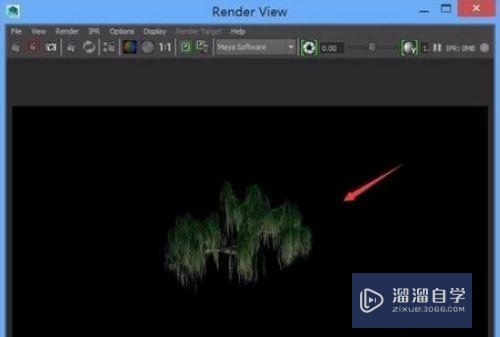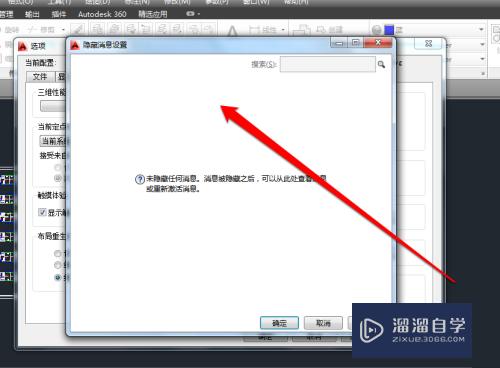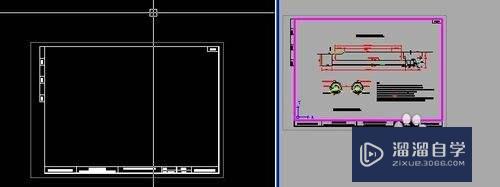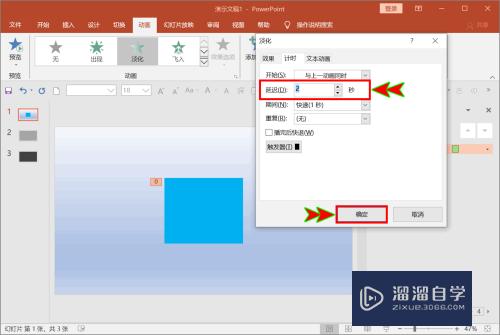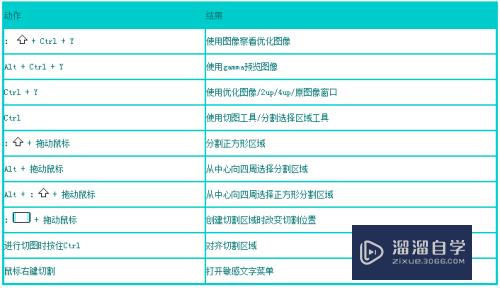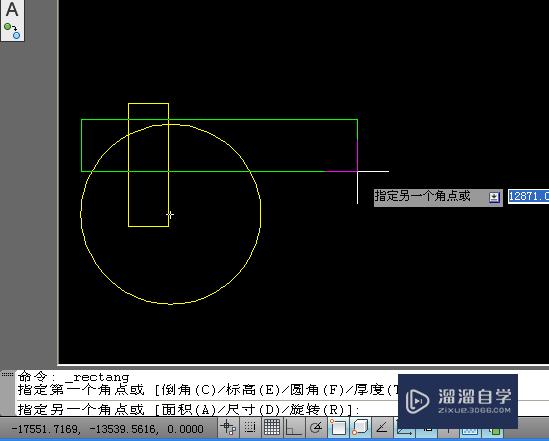PS2020怎么显示图层全部画面(ps2020怎么显示图层全部画面)优质
PS2020怎么显示图层全部画面?相信大家对此问题都很感兴趣。那么为了能给大家带来帮助。下面小渲就来为大家分享下方法。希望本文内容能够给大家带来帮助。
想了解更多的“PS”相关内容吗?点击这里免费试学PS课程>>
工具/软件
硬件型号:惠普(HP)暗影精灵8
系统版本:Windows10
所需软件:PS2020
方法/步骤
第1步
进入ps 2020的界面。
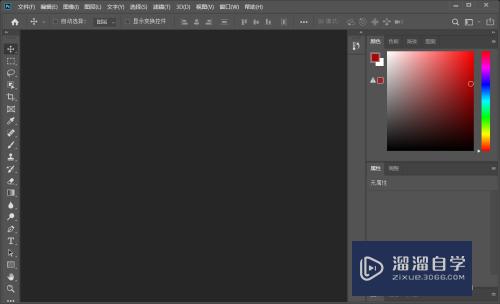
第2步
导入两张图片。其中一张可以看到一部分画面。
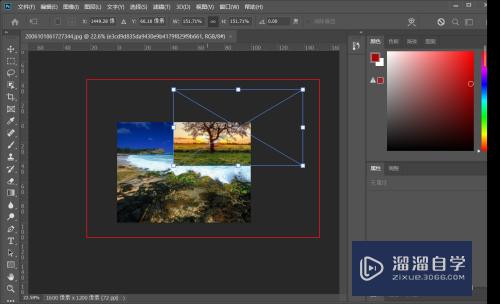
第3步
点击菜单栏的图像选项。
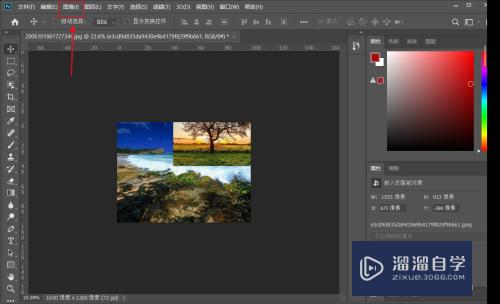
第4步
在下拉列表选择显示全部选项。
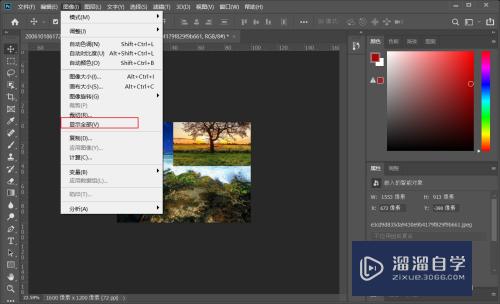
第5步
成功显示全部画面。
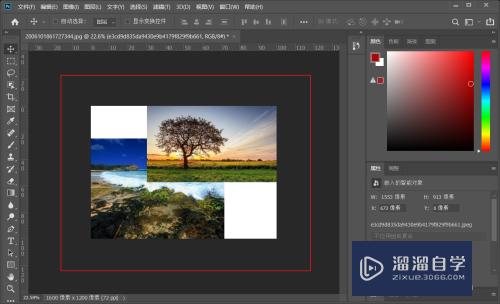
总结:
1.打开ps。
2.导入两张图片。
3.其中一图画面显示不全。
4.点击图像-显示全部。
5.成功显示。
以上关于“PS2020怎么显示图层全部画面(ps2020怎么显示图层全部画面)”的内容小渲今天就介绍到这里。希望这篇文章能够帮助到小伙伴们解决问题。如果觉得教程不详细的话。可以在本站搜索相关的教程学习哦!
更多精选教程文章推荐
以上是由资深渲染大师 小渲 整理编辑的,如果觉得对你有帮助,可以收藏或分享给身边的人
本文标题:PS2020怎么显示图层全部画面(ps2020怎么显示图层全部画面)
本文地址:http://www.hszkedu.com/69400.html ,转载请注明来源:云渲染教程网
友情提示:本站内容均为网友发布,并不代表本站立场,如果本站的信息无意侵犯了您的版权,请联系我们及时处理,分享目的仅供大家学习与参考,不代表云渲染农场的立场!
本文地址:http://www.hszkedu.com/69400.html ,转载请注明来源:云渲染教程网
友情提示:本站内容均为网友发布,并不代表本站立场,如果本站的信息无意侵犯了您的版权,请联系我们及时处理,分享目的仅供大家学习与参考,不代表云渲染农场的立场!